微信备份到电脑的聊天记录如何查看 微信如何备份到电脑上的聊天记录查看方法
更新时间:2023-11-25 11:54:04作者:jiang
微信备份到电脑的聊天记录如何查看,随着微信的普及和使用频率的增加,我们的微信聊天记录也越来越多,为了不让这些珍贵的聊天记录丢失,很多人选择将微信备份到电脑上。那么问题来了,备份到电脑上的微信聊天记录该如何查看呢?在本文中我们将为大家介绍一种简单而有效的方法,帮助大家轻松地查看微信备份到电脑的聊天记录。无论是为了回忆过往还是为了备份重要的聊天内容,这个方法都将为您提供便捷可靠的解决方案。
具体方法:
1.首先在电脑中打开电脑版微信,点击左下角的“三横线”图标。
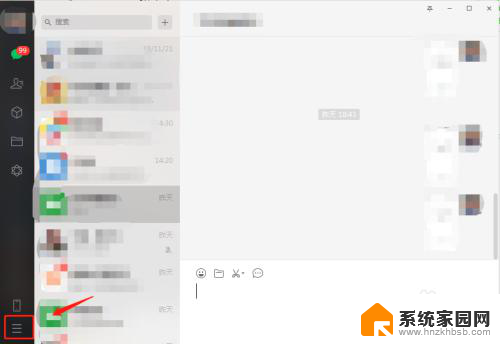
2.在弹出的窗口中点击“备份与恢复”,进入备份与恢复设置。
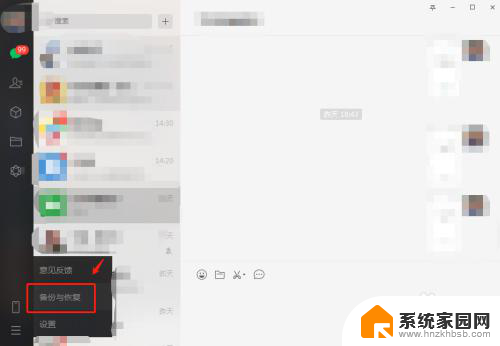
3.备份与恢复页面,点击“管理备份文件”,进入备份文件管理设置。
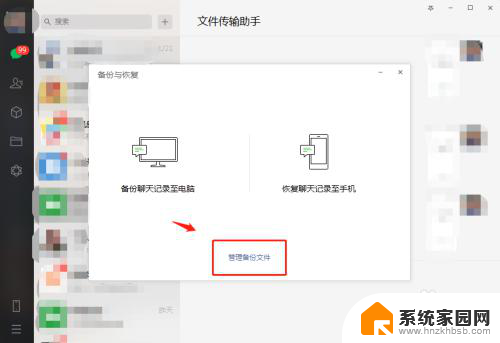
4.在备份文件管理页面可以看到“备份储存位置目录”,可以进行复制。
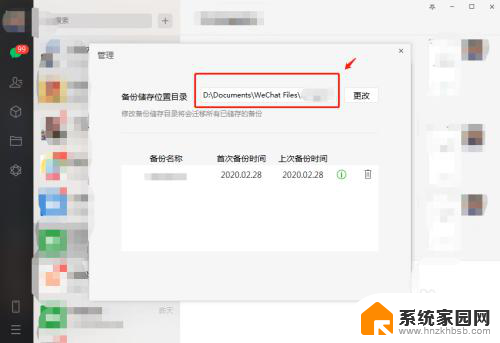
5.将复制到的备份文件地址粘贴到计算机中,即可找到微信聊天记录备份文件库文件。
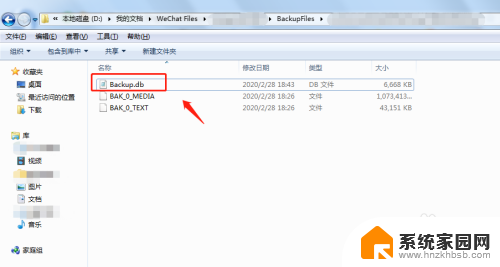
6.总结
1.首先在电脑中打开电脑版微信,点击左下角的“三横线”图标。
2.在弹出的窗口中点击“备份与恢复”,进入备份与恢复设置。
3.备份与恢复页面,点击“管理备份文件”,进入备份文件管理设置。
4.在备份文件管理页面可以看到“备份储存位置目录”,可以进行复制。
5.将复制到的备份文件地址粘贴到计算机中,即可找到微信聊天记录备份文件库文件。
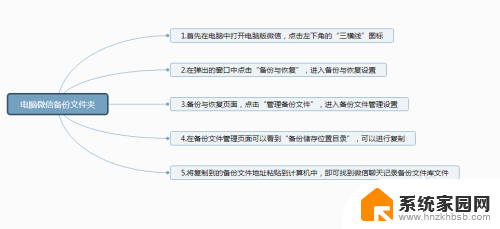
以上就是微信备份到电脑的聊天记录如何查看的全部内容,有遇到这种情况的用户可以按照小编的方法来进行解决,希望能够帮助到大家。
微信备份到电脑的聊天记录如何查看 微信如何备份到电脑上的聊天记录查看方法相关教程
- 电脑微信聊天记录如何查看 电脑上如何打开查看备份到的微信聊天记录
- 微信转移聊天记录到新手机 微信聊天记录如何备份到新手机
- 迁移到电脑上的聊天记录怎么删除 电脑版微信如何删除聊天备份文件
- 怎么查看以前的微信聊天记录? 微信如何查看历史聊天记录
- 微信聊天记录存储在电脑哪个文件夹 微信电脑版如何查看聊天记录
- 微信如何在另一个手机上查看聊天 微信如何在另一个手机登录查看聊天记录
- 微信聊天记录在电脑上哪个文件夹 如何在微信电脑版查看聊天记录
- 微信聊天记录保存在电脑哪个文件夹 在电脑上如何查看微信聊天记录
- 电脑怎么查微信删除的聊天记录 查看被删除的微信聊天记录的步骤详解
- mac微信聊天记录恢复 Mac适用的电脑版微信聊天记录备份和恢复教程
- 小爱音响能和电脑连接吗 小爱音响电脑蓝牙连接方法
- 电脑怎么把图片设置成壁纸 如何将电脑桌面图片设为壁纸
- 如何给照片设置密码 怎么在照片上添加密码
- 电脑桌面变横向了怎么还原 电脑横屏设置方法
- 索爱蓝牙音箱怎么连接手机 索爱蓝牙音箱手机连接教程
- 13pro动态壁纸怎么设置 iPhone13promax动态壁纸设置步骤详解
电脑教程推荐
- 1 小爱音响能和电脑连接吗 小爱音响电脑蓝牙连接方法
- 2 如何给照片设置密码 怎么在照片上添加密码
- 3 电脑桌面变横向了怎么还原 电脑横屏设置方法
- 4 13pro动态壁纸怎么设置 iPhone13promax动态壁纸设置步骤详解
- 5 微信怎么@多人 微信群里如何@别人/@多个人
- 6 光盘刻录怎么删除文件 如何使用光盘刻录数据文件
- 7 电脑上的文件怎么传到ipad上 通过何种途径将电脑文件传入iPad
- 8 钉钉在电脑上怎么设置自动登录 钉钉电脑版开机自动登录设置方法
- 9 怎样设置手机锁屏时间 手机自动锁屏时间设置方法
- 10 windows defender删除文件恢复 被Windows Defender删除的文件怎么找回